Fim dos alertas do SharePoint: o que muda e como se preparar

Você recebe e-mails automáticos quando algo muda em uma lista ou biblioteca do SharePoint? Pois saiba que esse recurso, conhecido como alertas do SharePoint, tem data para acabar. A Microsoft anunciou a retirada gradual desse mecanismo no SharePoint Online, começando em 2025 e encerrando em julho de 2026. A ideia é incentivar o uso de soluções mais modernas de notificação, como Regras do SharePoint e Power Automate. Essa mudança impacta diretamente quem depende de alertas para acompanhar prazos, aprovações e atualizações de documentos.
Ao migrar para as ferramentas novas, você ganha controle sobre quem recebe cada aviso, integra diferentes canais (Teams e Planner) e cria um histórico de execuções. Assim, em vez de perder notificações por falhas ou limitações dos alertas antigos, sua equipe passa a usar uma solução com auditoria e conformidade integrada ao Microsoft 365. A seguir, entenda a linha do tempo dessa transição e veja um passo a passo para adaptar seus processos.
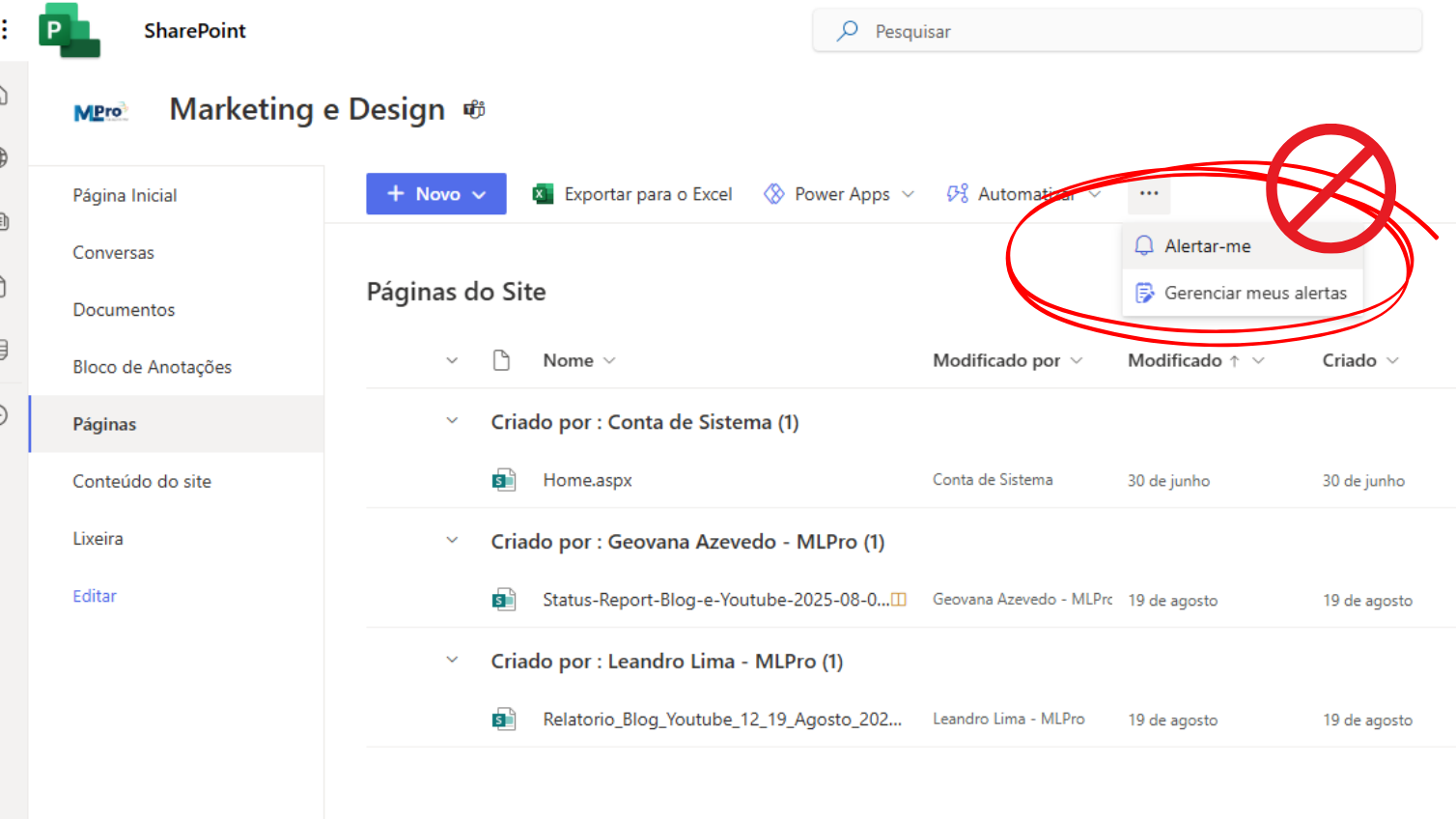
Linha do tempo: quando os alertas deixam de funcionar
A descontinuação acontece em fases, afetando primeiro locatários novos e depois locatários existentes. De acordo com a Microsoft:
- A partir de julho de 2025, novos locatários do SharePoint já não conseguem criar alertas.
- Setembro de 2025 marca o bloqueio da criação de alertas para todos os locatários.
- Outubro de 2025 ativa o recurso de expiração automática: todos os alertas expiram em 30 dias, podendo ser reativados pelo usuário uma única vez.
- Janeiro de 2026 inicia a desativação gradual da criação de novos alertas em todos os tenants.
- Julho de 2026 encerra o recurso definitivamente: os alertas não funcionam mais e não podem ser estendidos.
Na prática, isso significa que qualquer rotina que dependa desse tipo de notificação deve ser revisada antes de setembro de 2025. Depois disso, novos alertas não serão salvos, e a partir de outubro os existentes expiram em 30 dias, exigindo reativação pelo usuário. Ao se antecipar, você evita surpresas e mantém a visibilidade dos processos.
Por que a Microsoft está aposentando os alertas do SharePoint?
Os alertas foram criados há muitos anos para cobrir uma lacuna de notificações em listas e bibliotecas. Porém, eles têm limitações: não oferecem registro de falhas, funcionam apenas por e-mail e não permitem condições sofisticadas (como avisar somente quando um campo específico é alterado). Com a evolução do Microsoft 365, surgiram alternativas mais robustas. A própria Microsoft recomenda migrar para Regras do SharePoint ou Power Automate, que são integradas, flexíveis e compatíveis com auditoria.
Além disso, os novos recursos possibilitam disparar mensagens no Microsoft Teams, criar tarefas no Planner e consolidar notificações em um único fluxo. Assim, você evita a sobrecarga de e-mails e mantém o time alinhado em tempo real.
Regras do SharePoint: para notificações simples e rápidas
As Regras do SharePoint são ideais quando o objetivo é apenas ser avisado sempre que um item é criado ou modificado. Imagine uma lista de solicitações internas em que cada novo registro precisa ser encaminhado ao responsável: com as Regras, a pessoa recebe um e-mail ou mensagem no Teams sem que você tenha que programar nada. Elas são configuradas diretamente na lista ou biblioteca, têm curva de aprendizado baixa e não exigem licença adicional.
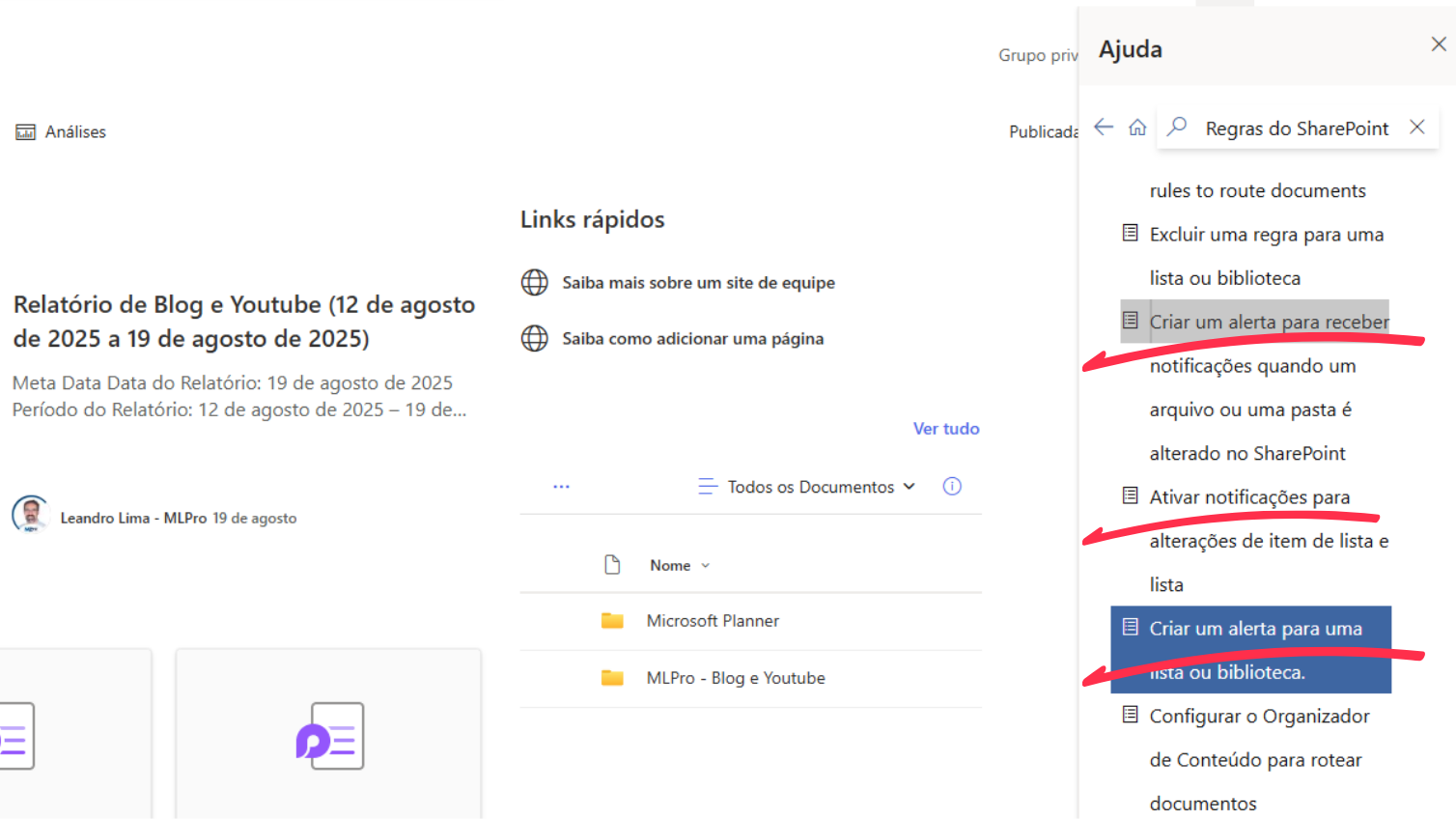
Para aproveitar ao máximo, padronize os textos das mensagens, indique claramente o destinatário e documente quem pode ajustar as regras. Isso evita duplicidade de avisos e facilita a manutenção quando o processo muda.
Power Automate: quando você precisa de mais controle e rastreabilidade
Para cenários com aprovações, múltiplas condições ou necessidade de logs, o Power Automate é a melhor escolha. Com ele, você define gatilhos (como “quando o status muda para ‘Aguardando aprovação’”) e ações em sequência (enviar e-mail ao gestor, criar tarefa no Planner, postar no Teams). O Power Automate também permite adicionar anexos, integrar serviços externos e manter histórico de execuções, oferecendo mais segurança e governança.
A migração exige planejamento: revise quem pode editar os fluxos, crie padrões de nomenclatura e monitore falhas para corrigir rapidamente. Embora o Power Automate possa exigir licenciamento específico, o ganho de produtividade e visibilidade compensa o investimento.
Passo a passo para migrar sem perder prazos
Mapeie todos os alertas atuais. Levante listas e bibliotecas que dependem de alertas e classifique por criticidade. Elimine notificações redundantes para reduzir ruído.
Defina a solução para cada caso. Use Regras do SharePoint para avisos diretos (criação ou alteração de item). Para processos com condições, aprovações ou integrações, opte pelo Power Automate.
Implemente e teste. Ajuste o texto das mensagens, revise horários de envio e valide com os usuários de cada área. Documente responsáveis e procedimentos.
Estabeleça governança. Padronize nomes de fluxos, monitore execuções e estabeleça revisões periódicas. Em períodos de muitas atualizações, priorize mensagens no Teams para evitar sobrecarga de e-mails.
Seu projeto depende de alertas? Então é hora de agir
Os alertas antigos vão desaparecer, mas as suas notificações não precisam parar. A MLPro é especialista em ajudar empresas a modernizar fluxos de comunicação no Microsoft 365. Nós mapeamos seus alertas atuais, desenhamos o melhor modelo de notificação com Regras do SharePoint e Power Automate, publicamos os fluxos e treinamos sua equipe para operar com governança e segurança.
Quer ver como isso funciona na prática? Clique aqui e agende uma apresentação gratuita e descubra como manter sua operação em dia com notificações confiáveis, integradas ao SharePoint, Teams e Outlook. Entre em contato: Solicitar apresentação gratuita ou nos chame no WhatsApp.
Acompanhe a MLPro nas redes sociais:








